极速pdf阅读器拷贝文字的图文操作
时间:2022-10-26 14:13
许多网友还不会极速pdf阅读器拷贝文字的操作,而下面就分享了极速pdf阅读器拷贝文字的图文操作方法,希望感兴趣的朋友都来共同学习哦。
极速pdf阅读器拷贝文字的图文操作

1、首先来说一下极速PDF阅读器的最新版本是支持文本复制的,想要复制文本,你可以选中文本,右键鼠标在弹出来的菜单中选择【复制选择内容】即可,也可以用通用快捷键CTRL+C;
2、还有一种方法就是用阅读器中自带的编辑器来进行复制,点击上方菜单中的【编辑】,打开PDF编辑器,然后操作还是照旧,只不过在编辑器中多个剪贴和复制后直接粘帖的操作;
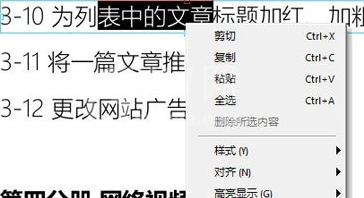
3、上面就是日常复制的操作,这里要注意的是,如果你在PDF中复制多行文本内容,那么在将文本粘帖到其他地方中时,很有可能会造成格式错误导致问文字排版混乱,这时候你就需要将PDF文件直接转换为其他文本文件来进行操作,一段话一段话的去复制,操作也非常的简单
4、点击上方的转换,打开PDF转换器,然后点击需要转换的格式,想要轻松复制文本推荐转Word格式或者TXT格式,最后开始转换即可,整个过程操作很简单。
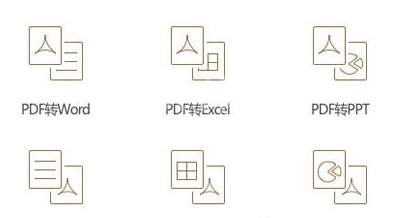
上文就讲解了极速pdf阅读器拷贝文字的图文操作过程,希望有需要的朋友都来学习哦。



























